일어나야 할 시간에 따라 취침 시간 알림을 받는 방법

일어나야 할 시간에 따라 취침 시간 알림을 받는 방법
느린 로딩 속도에 지치셨거나 Windows 성능을 더욱 향상시키고 싶으시다면 로컬 드라이브 인덱싱을 끄는 것도 성능을 향상시키는 간단한 방법입니다. 이 옵션은 Windows XP, Windows Vista, Windows 7에서 자동으로 설정됩니다. 인덱싱은 Windows가 파일과 폴더를 인덱싱하여 검색 속도를 높이는 데 도움이 되므로 활성화되어 있습니다.
왜 꺼야 하는지 궁금하시죠? Microsoft가 뭔가 이유가 있어서 활성화했는데 말이죠. 네, 맞아요. 하지만 Microsoft는 가끔 머리를 제대로 굴리지 않는 것 같습니다. Microsoft가 Windows를 제때 출시하는 데 집중하느라 검색 기능을 개선하고 더 강력하게 만드는 걸 잊었을 수도 있습니다. Google 데스크톱 이나 Windows Search를 대신 사용할 수도 있는데, 둘 다 기본 제공 검색보다 빠르고 당연히 더 강력합니다.
로컬 드라이브에서 인덱싱을 끄려면 내 컴퓨터를 열고 로컬 드라이브 (C, D 등) 를 마우스 오른쪽 버튼으로 클릭한 다음 속성 으로 이동합니다 .
이제 일반 탭 하단에 " 더 빠른 검색을 위해 이 드라이브 인덱싱 "이라는 확인란이 있는데, 아래 스크린샷에 표시된 대로 선택을 해제하세요.
이제 드라이브 루트에서만 인덱싱을 끌지, 아니면 모든 파일과 폴더의 인덱싱을 끌지 묻는 메시지가 표시됩니다. 아래 스크린샷과 같이 " 모든 파일 및 폴더에 변경 사항 적용 "을 선택하고 "확인"을 클릭하세요.
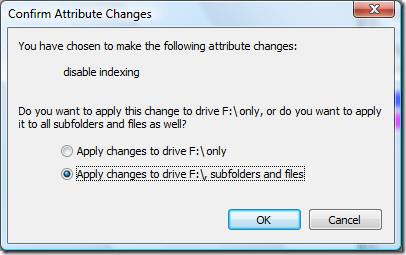 "드라이브 루트(C:\, D:\ 등)에 변경 사항 적용"이라는 옵션을 선택하면 Windows가 여전히 파일과 폴더를 인덱싱하므로 이 옵션은 선택하지 마십시오.
"드라이브 루트(C:\, D:\ 등)에 변경 사항 적용"이라는 옵션을 선택하면 Windows가 여전히 파일과 폴더를 인덱싱하므로 이 옵션은 선택하지 마십시오.
이제 Windows가 각 파일의 인덱싱을 끄는 동안 편히 앉아 계세요. 각 파일에는 Windows에 인덱싱할 수 있는지 여부를 알려주는 시스템 속성이 있으므로 몇 분 정도 걸릴 수 있습니다. 따라서 모든 파일에 대해 해당 속성을 업데이트해야 합니다.
Windows가 설치된 드라이브(예: C 드라이브)에서 인덱싱을 끄면 다른 드라이브에는 영향을 미치지 않습니다. 다른 드라이브(D, E 등)는 Windows에서 계속 인덱싱됩니다. 인덱싱을 완전히 끄려면 각 드라이브에 대해 차례대로 설정해야 합니다.
인덱싱을 활성화하려면 위의 절차를 따르세요. 단, 체크를 해제하는 대신 드라이브를 인덱싱할지 묻는 상자를 체크하면 됩니다.
컴퓨터 성능을 높이기 위한 추가 팁을 보려면 " 시작 프로그램을 쉽게 관리하는 방법, 시스템 성능을 높이는 쉬운 방법 " 게시물을 살펴보세요.
일어나야 할 시간에 따라 취침 시간 알림을 받는 방법
휴대폰에서 컴퓨터를 끄는 방법
Windows 업데이트는 기본적으로 레지스트리 및 다양한 DLL, OCX, AX 파일과 함께 작동합니다. 이러한 파일이 손상되면 Windows 업데이트의 대부분의 기능이
최근 새로운 시스템 보호 제품군이 버섯처럼 쏟아져 나오고 있으며, 모두 또 다른 바이러스 백신/스팸 감지 솔루션을 제공하고 있으며 운이 좋다면
Windows 10/11에서 Bluetooth를 켜는 방법을 알아보세요. Bluetooth 장치가 제대로 작동하려면 Bluetooth가 켜져 있어야 합니다. 걱정하지 마세요. 아주 간단합니다!
이전에 우리는 사용자가 PDF 병합 및 분할과 같은 옵션을 사용하여 문서를 PDF 파일로 변환할 수 있는 훌륭한 PDF 리더인 NitroPDF를 검토했습니다.
불필요한 문자가 포함된 문서나 텍스트 파일을 받아보신 적이 있으신가요? 텍스트에 별표, 하이픈, 공백 등이 많이 포함되어 있나요?
너무 많은 사람들이 내 작업 표시줄에 있는 Windows 7 시작 상자 옆에 있는 작은 Google 직사각형 아이콘에 대해 물었기 때문에 마침내 이것을 게시하기로 결정했습니다.
uTorrent는 토렌트 다운로드에 가장 인기 있는 데스크톱 클라이언트입니다. Windows 7에서는 아무 문제 없이 작동하지만, 어떤 사람들은
컴퓨터 작업을 하는 동안에는 누구나 자주 휴식을 취해야 합니다. 휴식을 취하지 않으면 눈이 튀어나올 가능성이 큽니다.







